Vykoná sa prostredné kliknutie myšou v prehliadačidve veľmi užitočné funkcie; umožňuje vám otvoriť odkaz na novej karte a kliknutím na ne zatvoriť karty. Tlačidlo na strednom mieste bohužiaľ na pracovnej ploche nerobí nič. FoldersPopUp je malý nástroj pre Windows, ktorý nielenže prinášaprostredné tlačidlo myši na vynikajúce použitie, ale tiež veľmi uľahčuje otváranie priečinkov. Tento nástroj zobrazí kontextové menu, keď kliknete stredným tlačidlom myši. Ponuka obsahuje možnosti na rýchly prístup k zložkám Desktop, Dokumenty, Obrázky, Tento počítač, Okolie siete, Ovládací panel a Kôš a vaše jednotky C, Windows a Programy. Môžete pridať ľubovoľný priečinok, ktorý sa vám páči, ak predvoľby nie sú dostatočné. Ak sa spoliehate výlučne na touchpad, môžete namiesto toho použiť prispôsobiteľné klávesové skratky FoldersPopUp.
Nainštalujte FoldersPopUp a minimalizuje sa napo dokončení inštalácie. Stredné kliknutie kdekoľvek; na pracovnej ploche alebo v priečinku a zobrazí sa ponuka s predvolenými tromi zložkami. Voľba „Špeciálne priečinky“ otvorí podponuku pre prístup na pracovnú plochu, priečinky Dokumenty, knižnicu obrázkov, Tento počítač, Okolie siete, Ovládací panel a Kôš. Tieto možnosti podponuky nie je možné zmeniť, môžete však pridať alebo odstrániť priečinky pridané v hlavnej ponuke.
Otvorte okno nastavení z obslužného programuikona systémovej lišty. Kliknite na položku Pridať a prejdite do priečinka, ktorý chcete pridať. Vyberte ju a kliknite na „OK“. Zadajte názov priečinka (to, čo ste predtým urobili, bolo definovanie cesty a priečinok FoldersPopUp potrebuje názov, aby priečinku dal). Po zadaní názvu kliknite na „OK“ a zmeny sa prejavia až po uložení v hlavnom okne nastavení.
Ak chcete odstrániť umiestnenie priečinka, jednoducho ho vybertev zozname nastavení a kliknite na tlačidlo Odstrániť. Ak chcete veci usporiadať, môžete medzi priečinky pridať oddeľovače. Názvy priečinkov a umiestnenia je možné upravovať a meniť ich poradie.
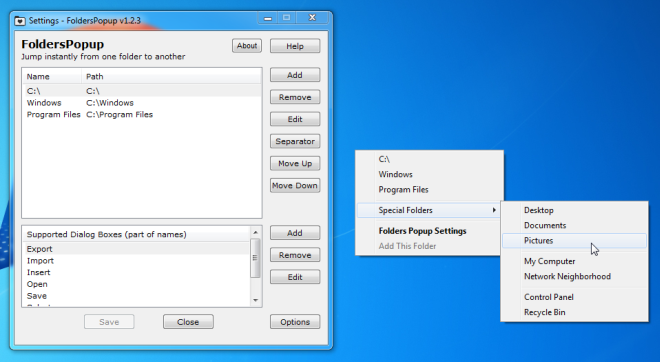
Ak chcete zobraziť a upraviť klávesové skratky, kliknite na ikonu„Možnosti“ v okne nastavení. FoldersPopUp otvorí nové okno Prieskumníka Windows, ak kliknete stredným tlačidlom myši a zároveň držíte stlačenú klávesu Shift, klávesová skratka Win + K otvorí prostredné kliknutie, Shift + Win + K otvorí nové okno Prieskumníka Windows a Shift + Windows + F klávesová skratka otvorí nastavenia pomôcky.
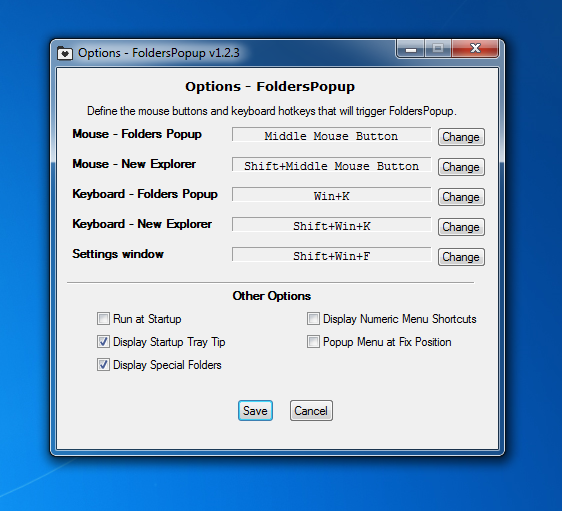
Obslužný program možno nastaviť tak, aby sa spúšťal pri spustení systémupozíciu ponuky je možné určiť výberom položky „Kontextové menu v pevnej pozícii“ a definovaním polohy pomocou súradníc X a Y obrazovky. Ak chcete na navigáciu používať iba klávesnicu, môžete ponuku vyvolať pomocou klávesovej skratky Windows + K a povoľte klávesové skratky na spúšťanie priečinkov uvedených v ponuke výberom možnosti „Zobraziť číselné skratky ponuky“. Ku každému záznamu v priečinku sa pripojí číslo, ktoré po stlačení otvorí zodpovedajúci priečinok.
Jednoduchosť tohto konceptu je vynikajúca apre niekoho, kto je už v prehliadači zvyknutý na funkciu tlačidla stredného kliknutia, je FolderPopUp ľahšie použiteľný. Malá nota; slúži na uľahčenie navigácie a nie je spúšťačom súborov, pretože do ponuky nemôžete pridať súbor EXE.
Stiahnite si FolderPopUp
[prostredníctvom LifeHacker]













Komentáre